Sur Windows 11, vous pouvez désormais installer l’application Apple TV, qui est désormais disponible en avant-première.
L’application de streaming vidéo offre la même conception et les mêmes fonctionnalités que la variante pour macOS, y compris l’accès au service Apple TV+, aux films, etc. Vous pouvez également acheter ou louer des films nouveaux et populaires. De plus, via les chaînes premium, vous pouvez accéder à Paramount +, AMC +, Showtime, Starz et à d’autres services.
Comme il s’agit d’un aperçu de l’application, toutes les fonctionnalités peuvent ne pas fonctionner comme prévu. Après avoir installé l’application TV, l’application iTunes ne s’ouvrira plus et les livres audio ou podcasts sur votre ordinateur seront inaccessibles jusqu’à ce qu’Apple publie une version compatible d’iTunes.
Si vous souhaitez revenir à iTunes, vous devrez désinstaller cette version de l’application Apple TV. De plus, pour synchroniser les médias avec les appareils Apple, vous devrez installer l’application Apple Devices.
Ce guide vous guidera à travers les étapes pour essayer l’application Apple TV Preview pour Windows 11.
Installer Apple TV sur Windows 11 à partir du Microsoft Store
Pour installer l’application Apple TV (Preview) sur Windows 11, procédez comme suit :
2. Cliquez sur le bouton Obtenir (ou Installer). (Cliquez sur l’option Plus de détails pour ouvrir l’expérience Microsoft Store.)
3. Cliquez sur le bouton Ouvrir.
4. Cliquez sur le bouton Continuer pour accepter les conditions de l’aperçu.
Une fois les étapes terminées, l’application s’installera sur Windows 11. Elle sera également disponible dans le menu Démarrer.
Installer Apple TV sur Windows 11 à partir de l’invite de commande
Pour installer l’application Apple TV (Preview) à partir de l’invite de commande avec winget, procédez comme suit :
1. Ouvrez Démarrer.
2. Recherchez Invite de commandes, cliquez avec le bouton droit sur le résultat supérieur et sélectionnez l’option Exécuter en tant qu’administrateur.
3. Tapez la commande suivante pour installer l’application Apple TV sur Windows 11 et appuyez sur Entrée :
winget install --id 9NM4T8B9JQZ1
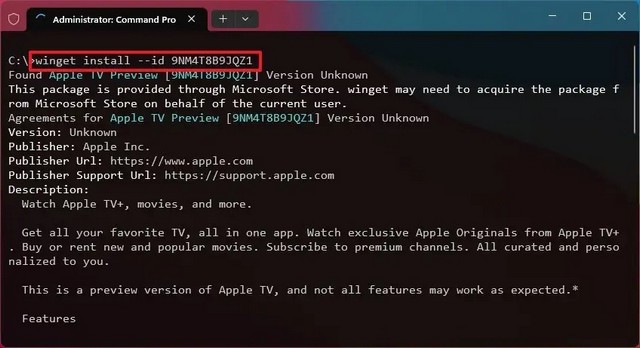
4. Appuyez sur Y et Entrée.
Après avoir terminé les étapes, vous pouvez démarrer l’application Musique à partir du menu Démarrer.
Si vous avez des questions ou des suggestions, faites-le nous savoir dans les commentaires. Consulter également ce guide si vous souhaitez apprendre à installer l’application Apple Music sur Windows 11.